1、建立Word文档,录入文字。

2、为要添加进目录的文字设置标题样式。
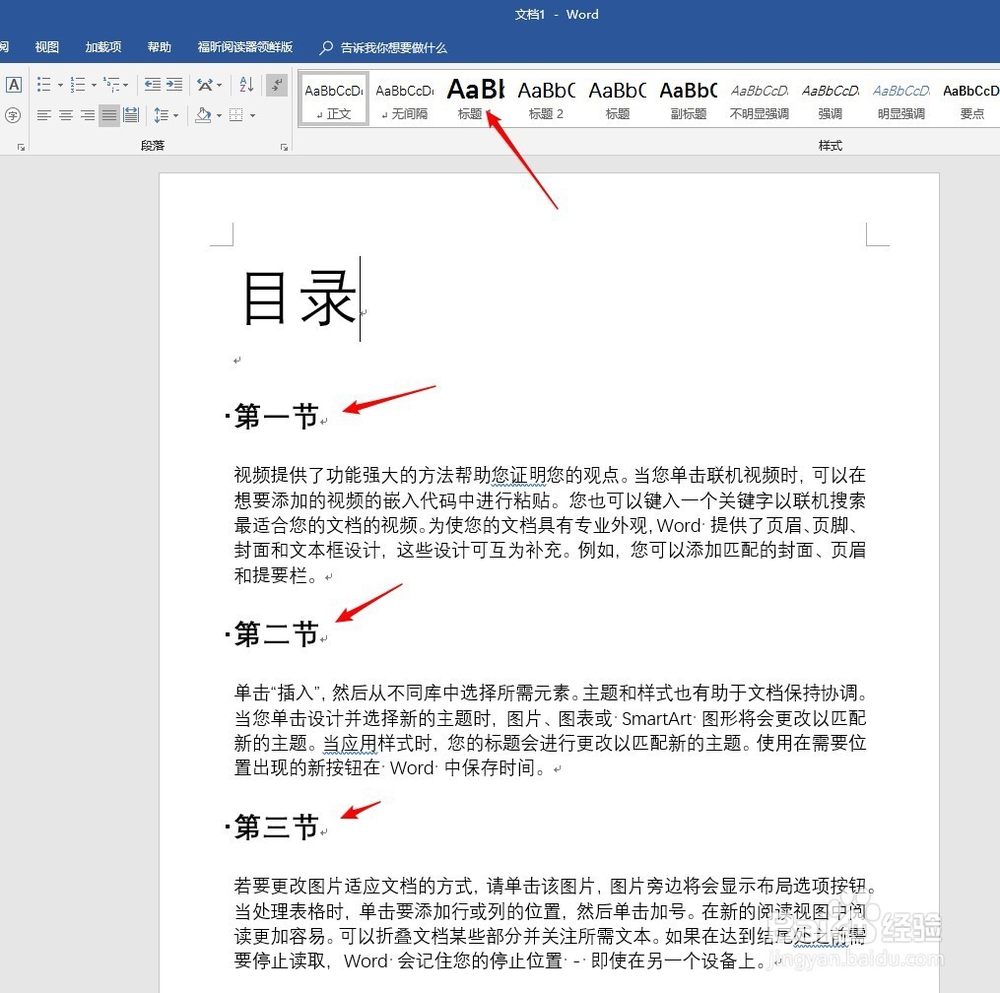
3、将光标置于需要插入目录的地点,点击“引用”—“目录”—“自定义目录”。

4、在打开的窗口中点击“修改”。
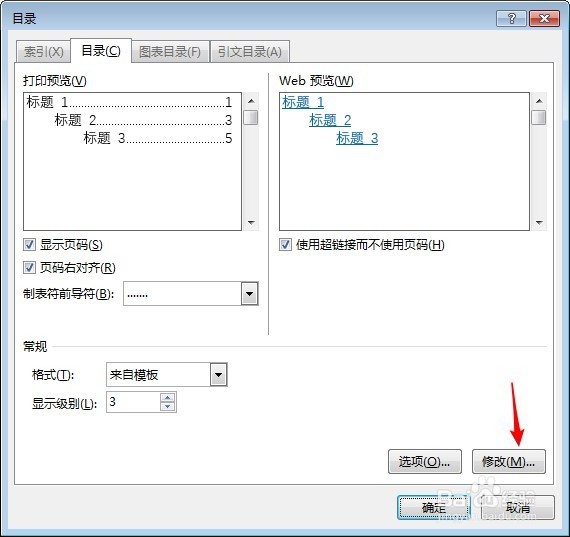
5、在打开的窗口中点击其中一个标题级别,点击“修改”。

6、接着在打开的窗口中设置文字格式,比如字体、字号、颜色等。
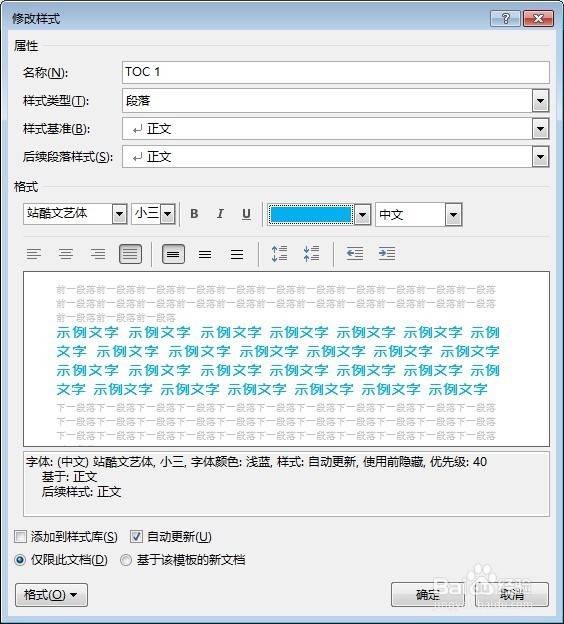
7、一路点击“确定”后,目录就自动生成了。

8、如果生成了目录后,又想重新设置目录的文字样式,就把光标置于目录中,点击“样式”设置启动箭头。
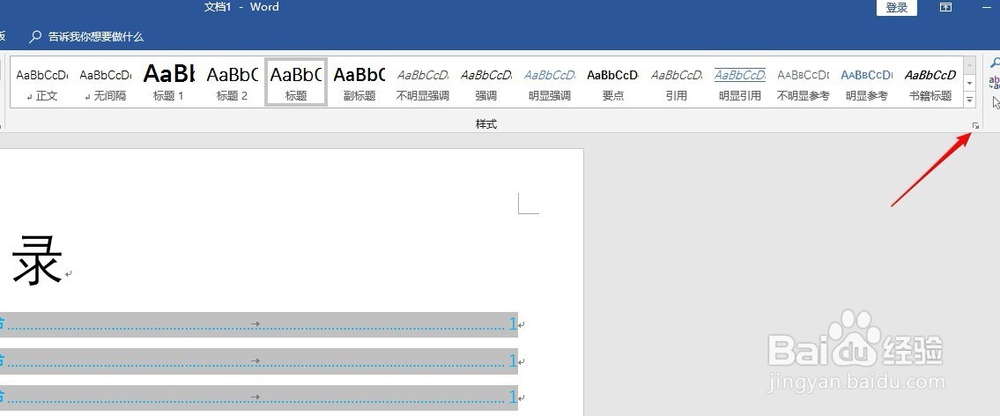
9、在打开的样式窗口中,点击“选项”。

10、在要显示的样式中点选“所有样式”。
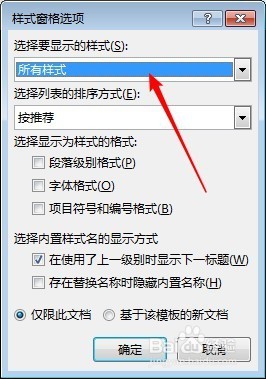
11、点击“确定”后,下拉样式框,就能找到目录文字所在的样式,右键点击“修改”。

12、然后在弹出的窗口中设置文字新的格式。
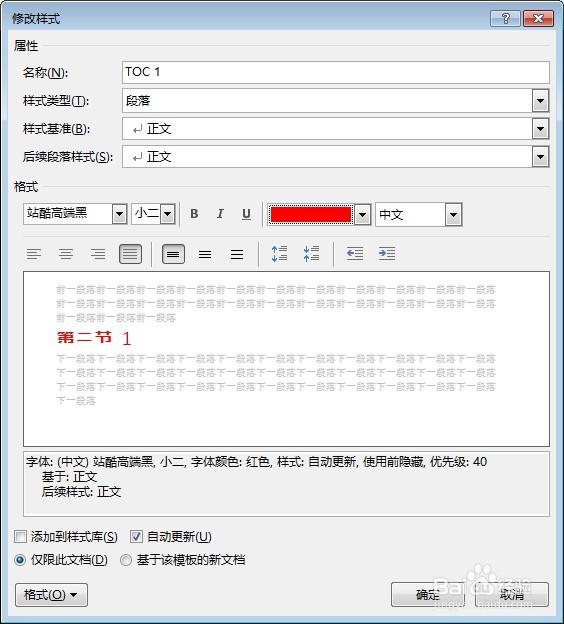
13、点击“确定”后,目录文字格式就变化了。
